win7的摄像头怎么打开_win7摄像头的打开方法
作者:98软件园小编 来源:98软件园 时间:2024-08-23 19:43:27
一般情况下的我们的win7纯净版电脑都是自带摄像头的,当我们的手机被占用时我们就会使用的电脑来进行视频或是语音,使用电脑视频通话就需要打开摄像头,很多朋友们还不知摄像头在哪里打开,win7的摄像头怎么打开呢?下面就让小编给大家介绍一下win7摄像头的打开方法。
具体方法如下:
1、打开开始菜单,右键“计算机”选择“管理”。在“计算机管理”窗口左边一栏,双击“设备管理器”。然后,从右边栏中找到“图像设备”,点开。在摄像头设备上右键鼠标,选择“属性”。
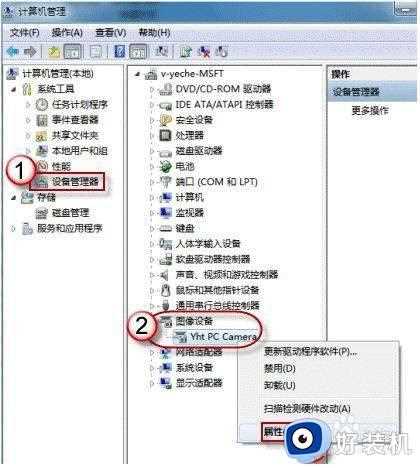
2、在“驱动程序”选项卡上,单击“驱动程序详细信息”,可以看到.exe文件的详细路径(通常位于系统盘Windows文件夹下)。
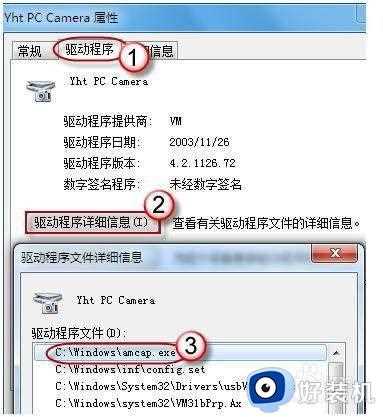
3、在系统盘中,循路径找到这个程序文件,右键鼠标,选择“创建快捷方式”,存放到桌面上。
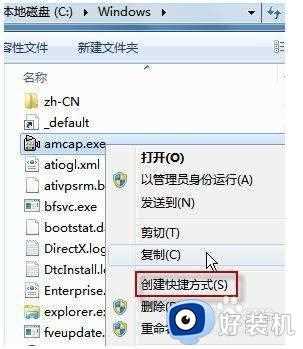
上文就是给大家总结的关于win7摄像头的打开方法的全部内容了,平时大家在遇到这种情况的时候,就按照上述的方法进行操作就好了哦。








































